iOS 11 extra skärminspelning till iPhone och iPad, så att du kan göra filmer från allt som körs på skärmen. Jag använder den för att göra videoklipp för instruktioner eller för att fånga video och sedan skapa animerade GIF -filer. Men visste du att du också kan använda skärminspelning för att kopiera en YouTube -video? Eller för att göra en screencast komplett med en live voiceover? Här är hur.
Skärminspelare
Skärminspelning är inbyggd i iOS nu och nås från kontrollcentret. För en guide om hur du konfigurerar det, se vår artikel Så här spelar du in din iPhone -skärm i iOS 11. Den korta guiden är att du går till Inställningar> Kontrollcenter> Anpassa kontroller och lägg till Skärminspelning knapp. När du sedan vill göra en inspelning sveper du bara in i kommandocentret och trycker på den nya knappen. Videor sparas automatiskt i kamerarullen.
Lägg till ljud i Screen Recorder på iOS
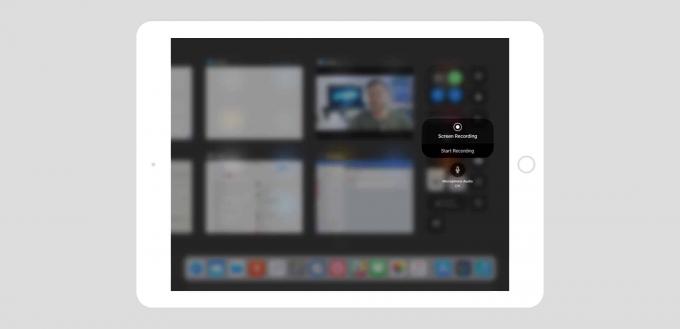
Foto: Cult of Mac
Det är bra, men det du får är en tyst inspelning. För att fånga ljud måste du komma åt en dold inställning. Svep först in i Command Center som tidigare, tryck sedan länge (eller, i en iPhone, 3D Touch) på skärminspelningsknappen. Du ser detta:

Foto: Cult of Mac
På den här panelen trycker du bara på för att växla iPhone eller iPAds inbyggda mikrofon.
Det är ljud, men inte bra ljud
Skärminspelningar använder den inbyggda mikrofonen för att fånga ljud, och såvitt jag kan se efter mycket pluggning och när du kopplar ur ljudgränssnitt använder den mikrofonen även om du är ansluten till en extern mikrofon eller USB mixer.
Det betyder att om du använder det här tricket för att kopiera en video, kommer du att fastna med monoljud inspelat från rummet. Det är lite som att göra en piratfilm på bio, spela in det fina surroundljudet på en liten telefonmikrofon. Du kommer att fånga ljudet, men du kommer också att få upp rumsbrus. Lyckligtvis finns det en enkelt sätt att ladda ner en YouTube -video direkt till din iPhone eller iPad.
Men trots dessa gränser kan du använda ljudinspelningar för flera uppgifter.
- Snabb och smutsig kopiering av en videoström.
- Direkt sampling av ljud på din enhet (du måste extrahera ljudet från videon senare, men det är enkelt).
- Screencasts.
- Kundtjänst. Om en vän eller släkting frågar hur man gör något på sin iPhone, gör det bara på din och gör en inspelning med en voiceover för att vägleda dem.
- Spela in båda sidorna av ett telefonsamtal om den som ringer är på högtalartelefon.


